¿Primeros pasos con Adobe Experience Manager Assets? Esta guía forma parte de una serie de tutoriales y se centra en directrices prácticas, prácticas recomendadas y sugerencias para implementar estructuras de carpeta en AEM Assets. Las estructuras de carpeta son la base de AEM Assets, y es esencial diseñar una estructura que sea escalable, estable y que se ajuste a los requisitos empresariales.
Introducción a las estructuras de carpeta
En Adobe Experience Manager Assets, funciones como la estructura de carpetas, los permisos, los metadatos, las taxonomías y el etiquetado desempeñan un papel importante en la organización de los recursos. Cada capacidad tiene diferentes propósitos, cada uno de los cuales ofrece funcionalidades y ventajas únicas.
Este artículo cubre las prácticas recomendadas en estructuras de carpeta, la base de un contenido organizado.
En Adobe Experience Manager Assets, la estructura de carpetas es la capa principal de la estrategia, el uso y el control de los recursos. Las carpetas se utilizan para organizar los recursos de forma jerárquica, lo que facilita la navegación y la localización de dónde cargar los archivos. Las estructuras de carpeta se aprovecharán junto con otras funciones básicas, como los metadatos, el etiquetado y las taxonomías, para que los recursos digitales sean más reconocibles y para regular el acceso y el uso de los recursos.
Por qué usar estructuras de carpetas
Las estructuras de carpeta organizan los recursos de forma jerárquica, lo que proporciona una navegación intuitiva y una categorización escalable de los recursos digitales. Al hacerlo intuitivo, facilita que los autores de contenido coloquen nuevos recursos en el lugar correcto desde el principio.
La forma de crear, anidar y asignar nombres a las subcarpetas, así como el modo de asignar nombres a los archivos de estas carpetas, pueden tener un impacto significativo en el modo en que los usuarios de empresas obtienen acceso a los recursos y les sacan partido. Un problema común se da cuando distintos equipos consideran que sus recursos deben permanecer en una carpeta determinada o si desean crear muchas carpetas basadas en proyectos en lugar de crear una estructura de carpetas más escalable y estable. Dar a los usuarios demasiada libertad para crear carpetas puede desembocar en miles de carpetas complicadas de mantener.
Como responsable o administrador de DAM, es su responsabilidad evitar una estructura de carpetas ad hoc. Un punto clave que los usuarios deben aprender es que la estructura de carpetas es importante, pero no debería usarse como una forma de buscar los recursos. Considere las carpetas como una casa y la barra OmniSearch como la forma de buscar en la casa, utilizando los metadatos y las etiquetas asociadas al recurso, no solo la estructura de carpetas.
Razones por las que necesita una estructura de carpetas clara
- Controles de acceso: para proteger las carpetas y los recursos que contienen mediante el uso de permisos.
- Esquemas de metadatos: para controlar qué metadatos se aplican a los recursos de las carpetas.
- Perfiles de metadatos: para facilitar la aplicación de metadatos predeterminados a los recursos de una carpeta, lo que facilita su detección y administración.
- Escalabilidad: para ayudar a los usuarios a administrar y ampliar su colección de recursos, ya que esta suele crecer constantemente.
- Control de publicación: para habilitar la publicación y cancelación de publicación de recursos.
- Flujos de trabajo: para administrar recursos en diferentes estados (creación, revisión, aprobación, publicación y archivo), incorporados en flujos de trabajo para mover recursos a lo largo del ciclo de vida.
“Piense en la estructura de carpetas como los cimientos del hogar de sus recursos digitales. Mientras que los usuarios encuentran contenido a través de la búsqueda y los metadatos, los cimientos son lo que permite al sistema aplicar medidas de seguridad, perfiles de metadatos y automatizar los flujos de trabajo. Unos cimientos simples y estables son compatibles con un entorno escalable y bien controlado para sus recursos”.
Katie Junge, gerente de producto sénior en tecnologías de marketing en Workday y experta en AEM
Consideraciones para planificar una estructura de carpetas intuitiva
- Futura gobernanza: cómo se administran los permisos de acceso (leer, modificar y eliminar) para adaptarlos a las necesidades empresariales y técnicas.
- Escalabilidad: su organización y su biblioteca de contenido crecerán, por lo que su estructura debe diseñarse para adaptarse a estas necesidades futuras y ser fácilmente escalable sin romperlas.
- Tamaño: si hay demasiados recursos en las carpetas, es posible que se produzcan problemas de uso, dificultando su administración, exploración y búsqueda de recursos. No añada más de 1000 recursos por carpeta. Aunque esta guía es para AEM 6.5 y AEMaaCS tiene límites más elevados, las carpetas grandes pueden afectar al rendimiento.
- Capacidad de detección: debe ser intuitivo. Los usuarios deben poder encontrar esos recursos. Deben poder identificar rápidamente dónde se han cargado los nuevos recursos y dónde encontrarlos. Si no es intuitivo, los usuarios no sabrán cómo utilizar las carpetas o la biblioteca DAM correctamente.
“Una estructura de carpetas intuitiva evita errores y ofrece una dirección clara tanto a los creadores de recursos como a los consumidores. Garantiza que todos sepan cómo organizar y almacenar los recursos de manera eficaz”.
Melanie Bartlett, directora de Desarrollo de Socios en MRM y experta en AEM
Prácticas recomendadas para estructuras de carpeta
- Establezca una estructura de carpetas optimizada intuitiva.
- Mantenga las jerarquías de carpetas simples para evitar complicaciones.
- Cualquier recurso debe ubicarse en una carpeta y poder detectarse mediante otras funcionalidades (metadatos, etiquetado, etc.).
- Incorporar requisitos empresariales como localización, retención, archivado, representaciones y administración de derechos digitales.
- Limite el número de recursos por carpeta de 500 a 1000 para obtener un mejor rendimiento; tenga en cuenta la limitación de 1000 recursos por carpeta.
- Utilice nombres descriptivos que reflejen el propósito del contenido.
- Alinee la configuración de la carpeta con esquemas de metadatos y perfiles de metadatos para mantener la coherencia.
- Coloque los recursos (archivos) en carpetas secundarias, ya que mantiene ordenada la jerarquía y favorece el rendimiento. Si carga demasiados archivos en una carpeta de nivel superior, el rendimiento de AEM se ve afectado porque la interfaz de usuario intenta cargar demasiadas cosas a la vez.
- En función de la política de retención de su organización, implemente un flujo de trabajo de archivo si es necesario, de modo que los recursos más antiguos se conserven, pero se mantengan ocultos en las búsquedas de otros usuarios. Una buena práctica es almacenarlas en carpetas solo accesibles por los administradores; considere la posibilidad de crear subcarpetas de archivo por año u otros metadatos relevantes.
- Cancele la publicación de carpetas de recursos antes de moverlas para evitar tener recursos aislados que no se pueden volver a publicar.
“Una estructura de carpetas es una de las decisiones más permanentes que tomará en su DAM. El tiempo invertido en la planificación de una jerarquía lógica y escalable que priorice la gobernanza sobre la exploración ad hoc es la mejor manera de evitar futuros desbarajustes y una costosa limpieza de proyectos”.
Katie Junge, gerente de producto sénior en tecnologías de marketing en Workday y experta en AEM
Marcos de trabajo de estructura de carpetas
Ahora, hablemos de la utilidad de esas carpetas. Para concretar más el concepto de estructuras de carpetas, a continuación se muestran algunos ejemplos generales de estructuras de carpetas eficientes. A partir de ahora, no habrá dos estructuras de carpetas iguales. Lo más importante es que las carpetas se basarán en las necesidades de su organización; no hay un tamaño único que se ajuste a todas.Por lo tanto, solamente pondremos como ejemplo un par de enfoques diferentes.
Nota: No utilice las convenciones de nomenclatura siguientes. Para los nombres de carpeta, utilice nombres significativos de sus regiones, programas, campañas, etc. que se adapten a su negocio.
A continuación se muestran algunos marcos de trabajo de estructura de carpetas a tener en cuenta.
Función o categoría
Los recursos pueden agruparse por función o categoría. La estructura de carpetas podría presentarse como una lista de programas (programa 1, programa 2) y, anidada en programas, incluir las campañas que se llevaron a cabo; luego, los recursos se organizarían por tipo, para cada campaña en particular.
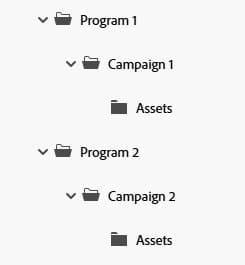
Canal
Los recursos pueden almacenarse por canal, por ejemplo, sitio web, redes sociales, campañas por correo electrónico, publicidad en vídeo, etc. Debajo de esas carpetas de canal, podría crear carpetas por ubicación, y tal vez incluso por año.
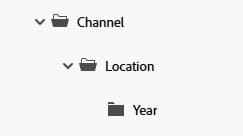
Regional
Los recursos pueden agruparse por regiones, mercados o idiomas diferentes, ya que esta estructura puede controlar el acceso a los recursos para diferentes grupos de usuarios mediante grupos de usuarios y permisos.
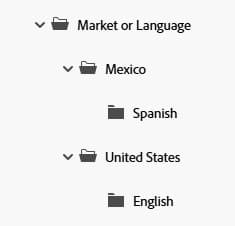
Producto/Marca
Si tiene un perfil de producto variado, tal vez le convenga organizar sus recursos por producto y tener una estructura basada en productos, donde poder tener las marcas, los productos y tal vez el año de dichos productos.
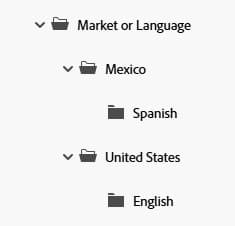
Recursos de la compañía
Además de las estrategias anteriores, recuerde que dispone de los recursos de la compañía que los equipos necesitan. Por lo tanto, estos deben almacenarse en una ubicación que incluya cualquiera de las directrices de marca, logotipos o quizá otros recursos que pueda necesitar para su organización, como perfiles, fotos, etc.
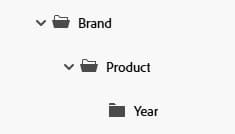
Recuerde que las estructuras de carpeta no solo se usan para localizar recursos.
Sin embargo, dentro de una carpeta, se realizan muchas acciones para configurar características, como permisos, metadatos y mucho más. Algunas herramientas que aprovechará una y otra vez serán la visualización de estructura de carpetas y los recursos en un árbol de contenido, en una vista de tarjeta o en una vista de lista, y pueden ordenarse por atributos (como los que recién cargados), nombres, etc.
“Al diseñar la estructura de carpetas, priorice la gobernanza sobre la exploración. El motor principal para la estructura de carpetas debe ser la gobernanza: aplicación de permisos, perfiles de metadatos y flujos de trabajo. La detección de recursos para los usuarios debe basarse en la búsqueda, los metadatos y las etiquetas, no en jerarquías de carpetas profundas y complejas”.
Melanie Bartlett, directora de Desarrollo de Socios en MRM y experta en AEM
Convenciones de nomenclatura de carpetas
Los nombres de carpeta son importantes para la detección y reutilización de recursos. El uso de nombres de carpeta claros, descriptivos y coherentes ayudará a los usuarios que necesiten visualizar, utilizar o realizar modificaciones en los recursos a saber dónde encontrarlos o cargarlos.Algunos usuarios no tendrán acceso completo a su DAM para ver todas las carpetas, ni comprender el contexto completo de todas las carpetas. Los responsables valoran la existencia de un estándar de nomenclatura cuidadosamente planificado y aplicado que les oriente sobre dónde colocar los recursos.
Consejos de expertos de Adobe
- Los títulos de las carpetas deben ser “fáciles de entender”.
- Utilice minúsculas, espacios en lugar de guiones y evite el uso de caracteres especiales.
- Los nombres de sistema, o el nombre de nodo, deben ser estables y deben evitar cambiarse para no romper las referencias.
- Sea coherente: elija usar, o no, acrónimos, plurales, abreviaciones o espacios en blanco.
- Tenga en cuenta los diferentes grupos de usuarios y controles de acceso utilizando carpetas para permitir o denegar el acceso de visualización o edición a diferentes grupos.
- Tenga en cuenta cómo aplicar metadatos coherentes en el nivel de carpeta.
Nota: Los espacios en blanco en los títulos de las carpetas se sustituyen por “-” en la propiedad “Nombre del recurso” en AEM.
Prácticas recomendadas para administrar carpetas
- Limite los recursos dentro de una carpeta: se recomienda limitar el número de recursos dentro de una carpeta a 1000 o menos. Esta guía se basa en la forma en que los nodos están estructurados en el repositorio de contenido Java (Java Content Repository, JCR) y es una práctica recomendada general para evitar posibles problemas de rendimiento.
- Utilice carpetas sin ordenar: utilic carpetas sin ordenar (sling:Folder) en lugar de carpetas ordenadas (sling:orderedFolder) para escalar de forma eficaz un gran número de nodos secundarios.
- Utilice metadatos: utilice metadatos para organizar y buscar recursos en lugar de depender únicamente de la estructura de carpetas.
- Revise la guía de tamaño de los recursos: consulte la Guía de tamaño de los recursos para obtener recomendaciones más detalladas sobre la optimización de tamaño y rendimiento para AEM Assets 6.5.
- Tenga en cuenta AEM as a Cloud Service: AEM as a Cloud Service ha mejorado la IU de Assets, lo que puede mejorar el rendimiento con una mayor cantidad de recursos. Considere la posibilidad de crear una Prueba de concepto para evaluar el rendimiento en su entorno específico.
- Cancele la publicación de carpetas de recursos antes de moverlos: para evitar tener recursos aislados que no se puedan cancelar.
Introducción a los archivos
Ahora que comprende las estructuras de carpetas y su importancia, echemos un vistazo rápido a cómo Adobe Experience Manager Assets admite una amplia gama de formatos de archivo: formatos de archivo Adobe, formatos de imagen, formatos de cámara sin procesar, formatos de documento, formatos de vídeo, formatos 3D, formatos de audio y más.
Consideraciones sobre los tipos, tamaños y nombres de archivo
- Tipos de archivo compatibles: revise y tenga en cuenta los tipos de archivo compatibles en Adobe Experience Manager Assets.
- Los tipos de archivo admitidos varían según determinadas características: para garantizar resultados coherentes y fiables, use únicamente los formatos de archivo admitidos documentados para cada característica. Algunas funciones del producto pueden presentar una compatibilidad menor o distinta con tipos de archivo o formatos específicos. Es posible que las funciones no respondan según lo esperado al utilizar formatos de archivo que no son compatibles oficialmente.
- Nombres de archivo: en AEM Assets, un nombre de archivo de recurso no puede contener ninguno de estos caracteres especiales en esta lista separada por espacios: * / : [ \\ ] | # % { } ? &
- Tamaños de archivo: en AEM 6.5, de forma predeterminada, AEM Assets no permite cargar recursos que superen los 2 GB debido a un límite de tamaño de archivo. Sin embargo, puede sobrescribir este límite yendo a CRXDE Lite y creando un nodo en el directorio /apps. En AEMaaCS, los límites son más altos, pero aún tienen restricciones para la administración de la API y la IU. Para archivos de más de 2 GB, utilice la aplicación de escritorio o Asset Link (conector de Creative Cloud) en lugar de la carga del explorador.
Prácticas recomendadas para nombres de archivos
- Todos los nombres de recursos deben ser únicos, incluso si se ubican en carpetas independientes. El uso de un nombre único permite acceder a cada recurso a través de su propia URL. La unicidad se aplica dentro de la misma ruta de repositorio.
- Incluya información esencial en los primeros 100 caracteres del nombre del archivo si utiliza Dynamic Media.
- Limite los nombres de archivo a un rango de 50 a 75 caracteres.
- Cree un estándar de nomenclatura intuitivo y fácil de usar. Un estándar de nomenclatura de archivos claro y coherente proporciona valor a los usuarios y grupos de ventas, marketing y otros que pueden no tener acceso completo a DAM.
- Comunique claramente el contenido en el nombre del archivo.
- Sea coherente: elija usar, o no, acrónimos, plurales, abreviaciones o espacios en blanco.
- Evite los caracteres especiales no admitidos en los nombres de archivo (consulte más arriba).
- Sea descriptivo, pero conciso.
- Elimine las palabras innecesarias.
- Omita términos redundantes como “carpeta”.
- Use abreviaciones para las variaciones, incluido “var” en el nombre para indicar variaciones.
Probar
Ahora que dispone de las prácticas recomendadas para configurar carpetas, puede hacerlo en Adobe Experience Manager en una zona protegida con solo unas pocas carpetas de muestra y recursos.
-
Inicie sesión en experience.adobe.com
-
Haga clic en “Experience Manager Assets” en el área vínculos rápidos
-
En el panel de navegación izquierdo, seleccione “Recursos”
-
Seleccione el nodo superior llamado “Todos los recursos”
-
Añada carpetas aquí mediante el botón “Crear carpeta”.
-
En una carpeta concreta, añada recursos a la carpeta mediante el botón “Añadir recursos”
Evite cargar o cargar de forma masiva sus recursos reales hasta que se haya alineado con todos los responsables en DAM y haya explorado los temas de metadatos, perfiles de metadatos, esquemas de metadatos, taxonomía y etiquetado, y haya establecido una estrategia de contenido para lograr sus requisitos comerciales a través de estas características.

Recursos de aprendizaje adicionales
Vea Adobe Experience Makers: la sesión de intercambio de habilidades Taxonomía y estructura: el secreto de AEM para la administración de recursos escalables para obtener más información. Aproveche estos recursos adicionales para profundizar en temas fundamentales.
- Configuración de AEM Assets (lista de reproducción de tutorial en vídeo)
- Organice sus recursos digitales (documentación)
- AEM Assets (documentación)
- Carpetas de línea de base (vídeo)
- Añadir recursos digitales a AEM (documentación)
- Guía de tamaño de Assets (documentación de AEM 6.5)
¿Qué viene a continuación?
Este artículo sobre prácticas recomendadas de estructura de carpetas forma parte de una serie de artículos que incluyen directrices básicas, prácticas recomendadas y sugerencias de expertos de Adobe para empezar a usar Adobe Experience Manager Assets. Para continuar en la serie, consulte el siguiente artículo sobre acceso y permisos.
Para explorar todos los artículos de esta serie fundacional de AEM Assets, consulte lo consulte:
- Prácticas recomendadas y sugerencias para empezar a trabajar con AEM Assets
- Estructura de carpetas y nombres (este artículo)
- Acceso y permisos
- Metadatos, esquemas de metadatos y perfiles de metadatos
- Taxonomía y etiquetado
- Gobernanza
- Formación y capacitación